Manchmal stellen Sie möglicherweise fest, dass Ihr WMI-Provider-Hostprozess konsistent einen erheblichen Teil der CPU auf Ihrem Windows 11/10/8/7-Computer verwendet. Es gab Berichte, dass der Prozess manchmal mehr als 50% der CPU-Leistung verbraucht, insbesondere wenn Medienanwendungen verwendet werden. In diesem Beitrag erfahren Sie, wie Sie das Problem mit der hohen CPU-Auslastung des WMI-Providerhosts beheben. Bevor wir jedoch über Möglichkeiten zur Fehlerbehebung sprechen, werfen wir einen kurzen Blick darauf, was WMI Provider Host ist.
Was ist WMI Provider Host?
Der Dienst WMI Provider Host (WmiPrvSE.exe) ist ein Akronym für Windows Management Instrumentation Provider Service. Dies ist ein wichtiger Dienst, und es wäre schwierig, Anwendungen ohne diesen Prozess zu verwalten. Wenn es gestoppt wird, werden viele Funktionen des Systems unbrauchbar. Darüber hinaus erhalten Benutzer möglicherweise nicht einmal Benachrichtigungen für verschiedene Fehler.
Ist WmiPrvSE.exe ein Virus?
Die legit WmiPrvSE.exe oder der Windows Management Instrumentation Provider-Dienstprozess befindet sich im Ordner Windows / System32, Malware kann sich jedoch unter diesem Namen tarnen und in einem beliebigen Ordner ablegen. Um diese Möglichkeit zu isolieren, überprüfen Sie die Eigenschaften der Datei und scannen Sie sie mit Ihrem Antivirenprogramm.
Wie kann ich verhindern, dass der WMI-Provider-Host so viel CPU verwendet?
Nun zurück zum Thema dieses Beitrags, wenn Sie es mit hoher CPU sehen, Führen Sie Dienste aus.installieren Sie den Dienst „Windows Management Instrumentation“ und starten Sie ihn neu. Wenn es nicht hilft, versuchen Sie diese Vorschläge:
- Fehlerbehebung bei der Systemwartung ausführen
- Fehlerbehebung bei der Systemleistung ausführen
- Fehlerbehebung im Zustand des sauberen Starts
- Ereignisanzeigenprotokolle überprüfen.
Für einige davon benötigen Sie Administratorrechte.
1] Führen Sie die Fehlerbehebung für die Systemwartung aus
Führen Sie die Fehlerbehebung für die Systemwartung aus. Um die Problembehandlung für die Systemwartung auszuführen. Öffnen Sie Ausführen, geben Sie Folgendes ein und drücken Sie die Eingabetaste:
msdt.exe -id MaintenanceDiagnostic
Hilft es?
2] Führen Sie die Problembehandlung für die Systemleistung aus
Führen Sie als nächstes die Problembehandlung für die Systemleistung aus. Öffnen Sie dazu eine Eingabeaufforderung mit erhöhten Rechten, geben Sie Folgendes ein und drücken Sie die Eingabetaste, um die Problembehandlung für die Leistung auszuführen.
msdt.exe /id PerformanceDiagnostic
Diese Problembehandlung hilft dem Benutzer, die Einstellungen anzupassen, um die Geschwindigkeit und Leistung des Betriebssystems zu verbessern.
3] Fehlerbehebung im Zustand des sauberen Starts
Starten Sie das System im abgesicherten Modus mit Netzwerk. Wenn das System im abgesicherten Modus einwandfrei funktioniert, müssen Sie möglicherweise einen sauberen Neustart durchführen. Sie müssen ein anderes Verfahren ausführen, um Windows 10 im abgesicherten Modus zu starten. Wählen Sie dort die Option, um das System im Abgesicherten Modus mit Netzwerk zu starten.
Booten Sie also in den sauberen Boot-Zustand und versuchen Sie dann, den fehlerhaften Prozess manuell zu beheben, zu identifizieren und zu isolieren. Sobald Ihre Arbeit erledigt ist, stellen Sie das System so ein, dass es normal startet.

4] Überprüfen Sie Ereignisanzeigenprotokolle
Im Idealfall sollten diese Schritte das Problem der hohen CPU-Auslastung aufgrund des WMI-Anbieterhosts beheben. Falls das Problem jedoch ungelöst bleibt, können Sie zur Identifizierung des fehlerhaften Prozesses auch die Ereignisanzeige verwenden und dann Fehler identifizieren.
Klicken Sie auf das Win + X-Menü und wählen Sie Ereignisanzeige. Klicken Sie auf das Menü Ansicht und wählen Sie Analyse- und Debug-Protokolle anzeigen. Suchen Sie unter Anwendungen und Dienstprotokolle > Microsoft > Windows > WMI-Aktivität das Betriebsprotokoll für WMI. Suchen Sie hier nach möglichen Fehlern und notieren Sie sich die ClientProcessID.
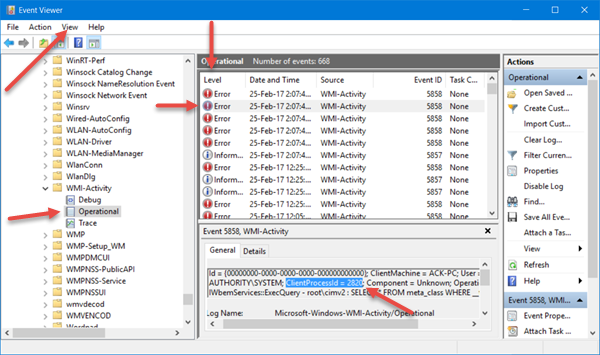
Öffnen Sie nun den Task-Manager > Registerkarte Dienste und klicken Sie auf PID, um die Prozesse nach PID anzuordnen.
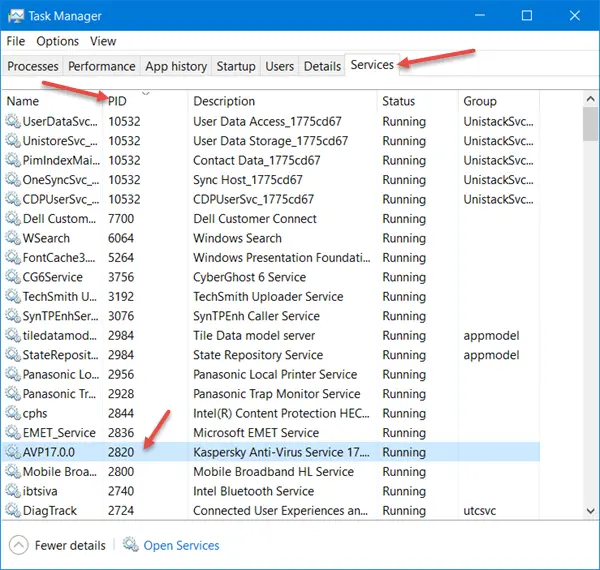
Suchen Sie den Prozess mit der passenden Prozess-ID unter. Dies ist der Prozess, der dazu führt, dass WMI übermäßige CPU verwendet.
Was ist der WMI-Provider-Host?
WMI-Anbieter-Host (WmiPrvSE.exe) steht für Windows Management Instrumentation Provider Service. Wenn eine andere Anwendung Informationen zu Ihrem Windows benötigt, bietet WMI eine Standardmethode zur Bereitstellung der Informationen. Die Verbraucher werden zwar nicht viel davon sehen, aber es ist wichtig in Unternehmen oder überall dort, wo die PCs zentral verwaltet werden.
Kann ich WMI Provider Host deaktivieren?
Sie können das WMI deaktivieren, indem Sie es im Abschnitt Dienste deaktivieren. Suchen Sie im Dienste-Snap-In den Windows Management Instrumentation-Dienst, klicken Sie mit der rechten Maustaste darauf und deaktivieren Sie ihn. Es wird jedoch Dinge kaputt machen, und es ist am besten, es so zu lassen, wie es lief.
Kann ich den WMI Provider Host beenden?
Nein, Sie können den WMI-Provider-Host nicht beenden? WMI Provider Host ist ein Betriebssystemdienst und kann oder sollte daher nicht dauerhaft gestoppt oder deaktiviert werden.
Wenn Sie weitere Hilfe benötigen, finden Sie in Technet einen erweiterten Artikel zur Fehlerbehebung bei hoher CPU-Auslastung in WMI-Komponenten.